Win10如何切换开始屏幕界面?
时间:2017-04-06 来源:互联网 浏览量:
在Win10系统中,开始菜单回归成半经典模式,将Win7与Win8的开始菜单融合了!对于用惯了win8的用户,该如何将打开的开始菜单切换成开始屏幕呢?在本文中小编给大家分享下Win10切换开始屏幕界面的操作方法。
Win10如何切换开始屏幕界面? 操作方法:
1、在任务栏上点击鼠标右键,选择【设置】;
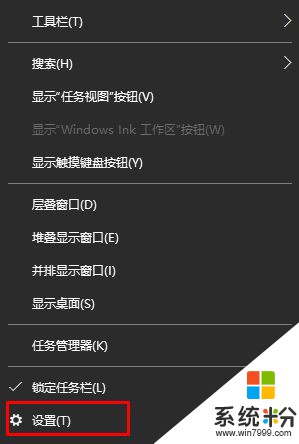
2、在左侧点击【开始】选项;
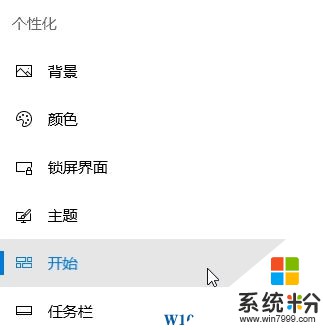
3、在右侧将【使用全屏幕“开始”屏幕】选项开关打开即可。
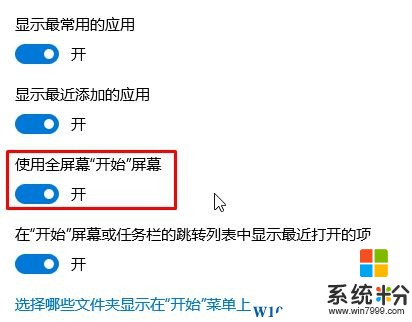
设置完成后打开开始菜单按钮就会变成开始屏幕了,我们可以通过右上角点击【所有应用】来显示系统中所有的应用。
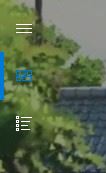
相关文章:
Win10如何切换开始屏幕界面? 操作方法:
1、在任务栏上点击鼠标右键,选择【设置】;
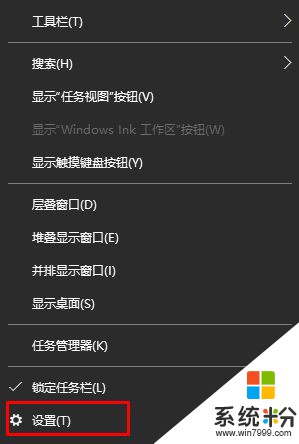
2、在左侧点击【开始】选项;
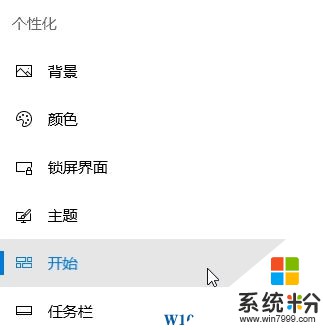
3、在右侧将【使用全屏幕“开始”屏幕】选项开关打开即可。
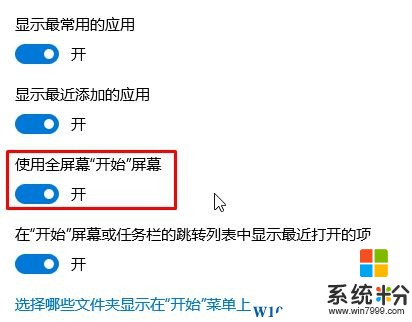
设置完成后打开开始菜单按钮就会变成开始屏幕了,我们可以通过右上角点击【所有应用】来显示系统中所有的应用。
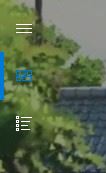
相关文章:
我要分享:
相关教程
- ·win10切屏快捷键 桌面 电脑怎么切换屏幕
- ·win10正式版开始屏幕颜色怎么换?win10修改开始屏幕背景色的方法!
- ·电脑锁屏界面怎么换图 如何在win10电脑上更换锁屏界面的图片
- ·win10桌面切换怎么打开 win10切换两个桌面的方法
- ·win10系统开始屏幕磁贴怎么变换颜色
- ·win10更换win7界面 win10如何还原成win7界面
- ·桌面文件放在d盘 Win10系统电脑怎么将所有桌面文件都保存到D盘
- ·管理员账户怎么登陆 Win10系统如何登录管理员账户
- ·电脑盖上后黑屏不能唤醒怎么办 win10黑屏睡眠后无法唤醒怎么办
- ·电脑上如何查看显卡配置 win10怎么查看电脑显卡配置
win10系统教程推荐
- 1 电脑快捷搜索键是哪个 win10搜索功能的快捷键是什么
- 2 win10系统老是卡死 win10电脑突然卡死怎么办
- 3 w10怎么进入bios界面快捷键 开机按什么键可以进入win10的bios
- 4电脑桌面图标变大怎么恢复正常 WIN10桌面图标突然变大了怎么办
- 5电脑简繁体转换快捷键 Win10自带输入法简繁体切换快捷键修改方法
- 6电脑怎么修复dns Win10 DNS设置异常怎么修复
- 7windows10激活wifi Win10如何连接wifi上网
- 8windows10儿童模式 Win10电脑的儿童模式设置步骤
- 9电脑定时开关机在哪里取消 win10怎么取消定时关机
- 10可以放在电脑桌面的备忘录 win10如何在桌面上放置备忘录
win10系统热门教程
- 1 Win10如何更改默认浏览器?Edge浏览器更改为IE的方法
- 2 win10dnf黑屏怎么回事|win10玩dnf黑屏的修复方法
- 3 win10共享文件夹无法访问怎么回事|win10不能查看共享文件夹的解决方法
- 4Win10系统IE浏览器无法打开网页、无法连接上网的三种解决方法
- 5为什么win10游戏不能全屏,win10玩游戏无法全屏的解决方法
- 6Win10 WIN+X控制面板没有了!微软封闭控制面板快捷入口,UWP设置上位
- 7win10没有可用网卡怎么解决|win10找不到可用网卡的解决方法
- 8Win10用什么杀毒软件?Win10自带Windows Defender受青睐
- 9win10激活密钥 2021 最新2021.2 win10激活方法详解
- 10W10系统开机密码怎么取消,W10系统开机密码取消的方法
最新win10教程
- 1 桌面文件放在d盘 Win10系统电脑怎么将所有桌面文件都保存到D盘
- 2 管理员账户怎么登陆 Win10系统如何登录管理员账户
- 3 电脑盖上后黑屏不能唤醒怎么办 win10黑屏睡眠后无法唤醒怎么办
- 4电脑上如何查看显卡配置 win10怎么查看电脑显卡配置
- 5电脑的网络在哪里打开 Win10网络发现设置在哪里
- 6怎么卸载电脑上的五笔输入法 Win10怎么关闭五笔输入法
- 7苹果笔记本做了win10系统,怎样恢复原系统 苹果电脑装了windows系统怎么办
- 8电脑快捷搜索键是哪个 win10搜索功能的快捷键是什么
- 9win10 锁屏 壁纸 win10锁屏壁纸设置技巧
- 10win10系统老是卡死 win10电脑突然卡死怎么办
